Magas rendelkezésre állású fürtszolgáltató létrehozása az Azure Monitorhoz SAP-megoldásokhoz
Ebben az útmutatóban megtudhatja, hogyan hozhat létre magas rendelkezésre állású (HA) Pacemaker-fürtszolgáltatót az Azure Monitorhoz SAP-megoldásokhoz. Telepítse a HA-ügynököt, majd hozza létre az Azure Monitor szolgáltatóját az SAP-megoldásokhoz.
Előfeltételek
- Azure-előfizetés.
- Meglévő Azure Monitor for SAP solutions-erőforrás. Az Azure Monitor for SAP-megoldások erőforrásának létrehozásához tekintse meg az Azure Portal rövid útmutatóját vagy a PowerShell rövid útmutatóját.
HA-ügynök telepítése
Mielőtt szolgáltatókat adna hozzá a HA (Pacemaker) fürtökhöz, telepítse az RHEL/SU Standard kiadás megfelelő ügynökét a környezetében az egyes fürtcsomópontokon.
SU Standard kiadás-alapú fürtök esetén telepítse a ha_cluster_provider minden csomóponton. További információkért tekintse meg a HA-fürtexportáló telepítési útmutatóját. A támogatott SU Standard kiadás-verziók közé tartozik az SAP 12 SP3-hoz és újabb verziókhoz készült SLES.
Su Standard kiadás-alapú Pacemaker-fürtök esetén az alábbi lépéseket követve telepítse az egyes fürtcsomópontokra
HA-fürtexportáló telepítése a SU-n Standard kiadás
Telepítse a Prometheus-fürtexportálóhoz szükséges csomagokat a rendszerre.
sudo zypper install prometheus-ha_cluster_exporterA Prometheus-fürtexportáló engedélyezése és elindítása szolgáltatásként
sudo systemctl start prometheus-ha_cluster_exportersudo systemctl enable prometheus-ha_cluster_exporterEzután a rendszer összegyűjti az adatokat a rendszerben a ha_cluster_exporter. Az adatokat URL-címen
http://<ip address of the server>:9664/metricskeresztül exportálhatja. Annak ellenőrzéséhez, hogy a metrikák url-cím alapján vannak-e lekérve azon a kiszolgálón, amelyen a ha_cluster_exporter telepítve van, futtassa az alábbi parancsot a kiszolgálón.curl http://localhost:9664/metrics
RHEL-alapú fürtök esetén telepítse a teljesítmény-próbaüzemet (PCP) és a pcp-pmda-hacluster alcsomagot minden csomóponton. További információt a PCP HACLUSTER ügynök telepítési útmutatójában talál. A támogatott RHEL-verziók közé tartozik a 8.2,8.4 és újabb verziók.
RHEL-alapú Pacemaker-fürtök esetén az alábbi lépéseket követve telepítse az egyes fürtcsomópontokban
HA-fürtexportáló telepítése az RHEL-re
Telepítse a PCP-hez szükséges csomagokat a rendszerre.
sudo yum install pcp pcp-pmda-haclusterEngedélyezze és indítsa el a szükséges PCP Collector-szolgáltatásokat.
sudo systemctl start pmcdsudo systemctl enable pmcdTelepítse és engedélyezze a HA-fürt PMDA-jának telepítését és engedélyezését. Cserélje le
$PCP_PMDAS_DIRa telepített elérési útrahacluster.findA linuxos paranccsal keresse meg a "hacluster" bitek elérési útját. a hacluster általában a "/var/lib/pcp/pmdas" elérési úton lesz. Példa: cd /var/lib/pcp/pmdas/haclustercd $PCP_PMDAS_DIR/haclustersudo ./InstallEngedélyezze és indítsa el a
pmproxyszolgáltatást.sudo systemctl start pmproxysudo systemctl enable pmproxyEzután a PCP összegyűjti az adatokat a rendszerben. Az adatokat URL-cím
http://<ipaddress of the serrver>:44322/metrics?names=ha_clusterhasználatávalpmproxyexportálhatja. Annak ellenőrzéséhez, hogy a metrikák url-címen keresztül vannak-e beolvasva azon a kiszolgálón, amelyen a hacluster telepítve van, futtassa az alábbi parancsot a kiszolgálón.curl http://localhost:44322/metrics?names=ha_cluster
A biztonságos kommunikáció engedélyezésének előfeltételei
A TLS 1.2 vagy újabb verziójának engedélyezéséhez kövesse a cikkben ismertetett lépéseket.
Szolgáltató létrehozása AZ SAP-megoldásokhoz készült Azure Monitorhoz
Jelentkezzen be az Azure Portalra.
Nyissa meg az Azure Monitor for SAP solutions szolgáltatást.
Nyissa meg az Azure Monitor for SAP-megoldások erőforrását.
Az erőforrás menüjében, a Gépház alatt válassza a Szolgáltatók lehetőséget.
Új szolgáltató hozzáadásához válassza a Hozzáadás lehetőséget.
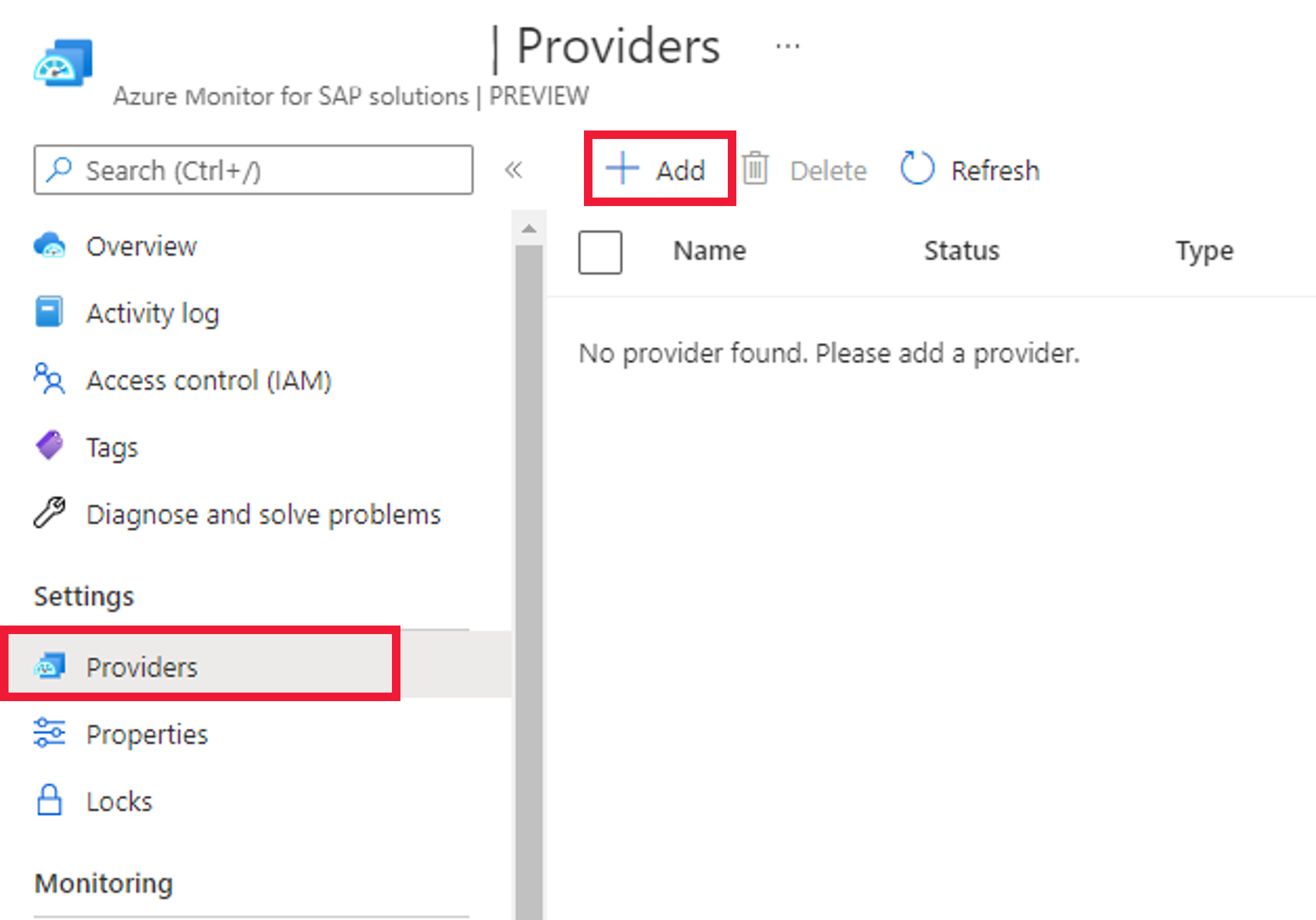
Típus esetén válassza a Magas rendelkezésre állású fürt (Pacemaker) lehetőséget.
(Nem kötelező) Válassza a Biztonságos kommunikáció engedélyezése lehetőséget, és válasszon egy tanúsítványtípust.
Konfigurálja a fürtök minden csomópontjának szolgáltatóját a HA-fürtexportáló végpont végponti URL-címének megadásával.
SU Standard kiadás-alapú fürtök esetén adja meg a következőt
http://<IP-address>:9664/metrics: .
RHEL-alapú fürtök esetén adja meg a következőt
http://<'IP address'>:44322/metrics?names=ha_cluster: .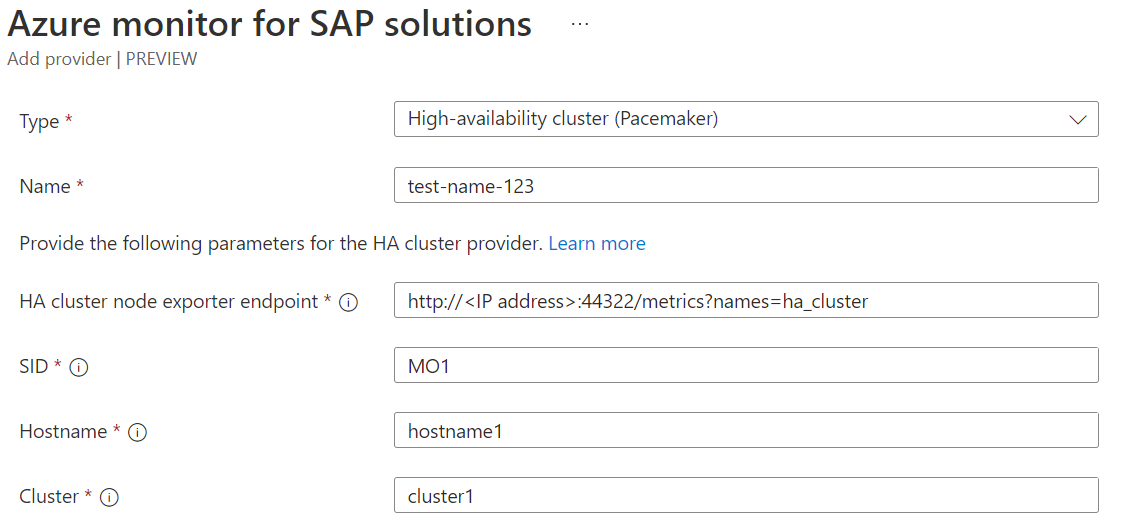
Adja meg a SID - SAP rendszerazonosító, állomásnév - A virtuális gép SAP-állomásneve (az SU Standard kiadás- és RHEL-alapú kiszolgálók parancsa
hostname -sa gazdagépnév részleteit adja meg.), Fürt – Adjon meg minden olyan egyéni nevet, amely könnyen azonosítható az SAP-rendszerfürttel – ez a név látható lesz a munkafüzetben a metrikákhoz (nem kell a kiszolgálón konfigurált fürtnévnek lennie).Kattintson az "Előfeltétel-ellenőrzés (előzetes verzió) – erősen ajánlott" területen a "Teszt indítása" lehetőségre – Ez a teszt segít ellenőrizni az AMS-alhálózat és az SAP forrásrendszer közötti kapcsolatot, és felsorolja, hogy található-e hiba – amelyeket a szolgáltató létrehozása előtt meg kell oldani, különben a szolgáltató létrehozása hiba miatt meghiúsul.
Válassza a Létrehozás lehetőséget a szolgáltató létrehozásának befejezéséhez.
Hozzon létre szolgáltatót a fürt minden kiszolgálója számára, hogy láthassa a munkafüzet metrikáit. Ha például a fürt három kiszolgálót konfigurált, hozzon létre három szolgáltatót mind a három kiszolgálóhoz a fenti lépések végrehajtásával.
Hibaelhárítás
Gyakori hibák esetén kövesse az alábbi hibaelhárítási lépéseket.
Nem lehet elérni a Prometheus-végpontot
Ha a szolgáltatói beállítások érvényesítési művelete a következő kóddal PrometheusURLConnectionFailuremeghiúsul:
Indítsa újra a HA-fürtexportáló ügynököt.
sudo systemctl start pmproxyA HA-fürtexportáló ügynök újraküldhető.
sudo systemctl enable pmproxyEllenőrizze, hogy a Prometheus-végpont elérhető-e az Azure Monitor for SAP-megoldások erőforrásának létrehozásakor megadott alhálózatról.
Következő lépések
Visszajelzés
Hamarosan elérhető: 2024-ben fokozatosan kivezetjük a GitHub-problémákat a tartalom visszajelzési mechanizmusaként, és lecseréljük egy új visszajelzési rendszerre. További információ: https://aka.ms/ContentUserFeedback.
Visszajelzés küldése és megtekintése a következőhöz: